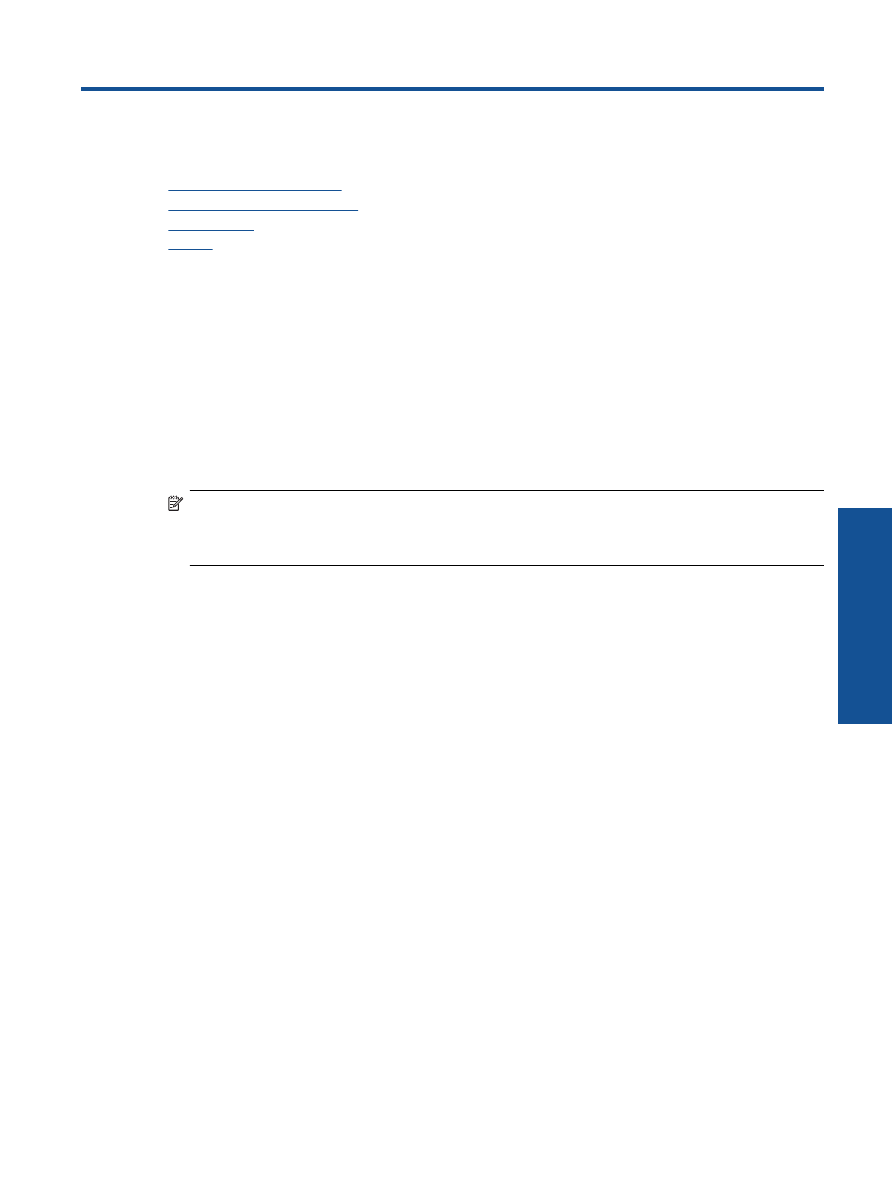
Prindikvaliteedi parandamine
1.
Kasutage kindlasti HP originaalkassette.
2.
Kontrollige Printeritarkvara seadeid, et veenduda, kas ripploendist
Kandja
on valitud õige paberitüübi ja
prindikvaliteedi säte.
3.
Kontrollige hinnangulist tinditaset, et määrata, kas kassetid hakkavad tühjaks saama. Lisateavet leiate
jaotisest
Tinditasemete ligikaudne kontrollimine leheküljel 25
. Kui kassetid hakkavad tühjaks saama, kaaluge
nende asendamist.
4.
Joondage prindikassetid.
Kassettide joondamine tarkvaraprogrammi Printeritarkvara abil
Märkus.
Tindikassettide joondamine tagab kvaliteetse väljundi. HP All-in-One osutab kassettide
joondamise vajadusele igal uue kasseti paigaldamisel. Sama prindikasseti eemaldamisel ja uuesti
paigaldamisel ei osuta HP All-in-One kassettide joondamise vajadusele. HP All-in-One jätab meelde tolle
prindikasseti joondamisväärtused, mistõttu ei pea prindikassette uuesti joondama.
a
. Sisestage söötesalve Letter- või A4-formaadis kasutamata valget tavapaberit.
b
. Klõpsake tarkvara Printeritarkvara üksust
Print & Scan
(Printimine ja skannimine) ja seejärel üksust
Maintain Your Printer
(Printeri haldamine), et avada rakendus
HP Deskjet 2510 series Toolbox
.
c
. Avaneb
HP Deskjet 2510 series Toolbox
.
d
. Klõpsake vahekaarti
Device Services
(Seadme hooldustoimingud).
e
. Klõpsake vahekaarti
Align Ink Cartridges
(Joonda kassetid). Seade prindib joondamislehe.
f
. Asetage kassettide joondusleht, prinditud külg allpool, klaasile paremasse esinurka.
g
. Vajutage nuppu
Käivita mustvalge kopeerimine
. Toode joondab kassetid. Kasutatud joonduslehe võib
jäätmekäitlusse anda või ära visata.
5.
Kui kassetid ei hakka tühjaks saama, printige diagnostikaleht.
Diagnostikalehe printimine
a
. Sisestage söötesalve Letter- või A4-formaadis kasutamata valget tavapaberit.
b
. Klõpsake tarkvara Printeritarkvara üksust
Print & Scan
(Printimine ja skannimine) ja seejärel üksust
Maintain Your Printer
(Printeri haldamine), et avada rakendus
HP Deskjet 2510 series Toolbox
.
c
. Klõpsake vahekaarti
Device Reports
(Seadme aruanded).
d
. Diagnostikalehe printimiseks klõpsake
Print Diagnostic Information
(Prindi diagnostika). Vaadake
diagnostikalehel üle sinise, punase, kollase ja musta tindi kastid. Kui näete värviliste ja musta tindi
kastides jooni või on kastid osaliselt tühjad, puhastage automaatselt kassetid
Probleemi lahendamine
31
Probleem
i la
hend
amine
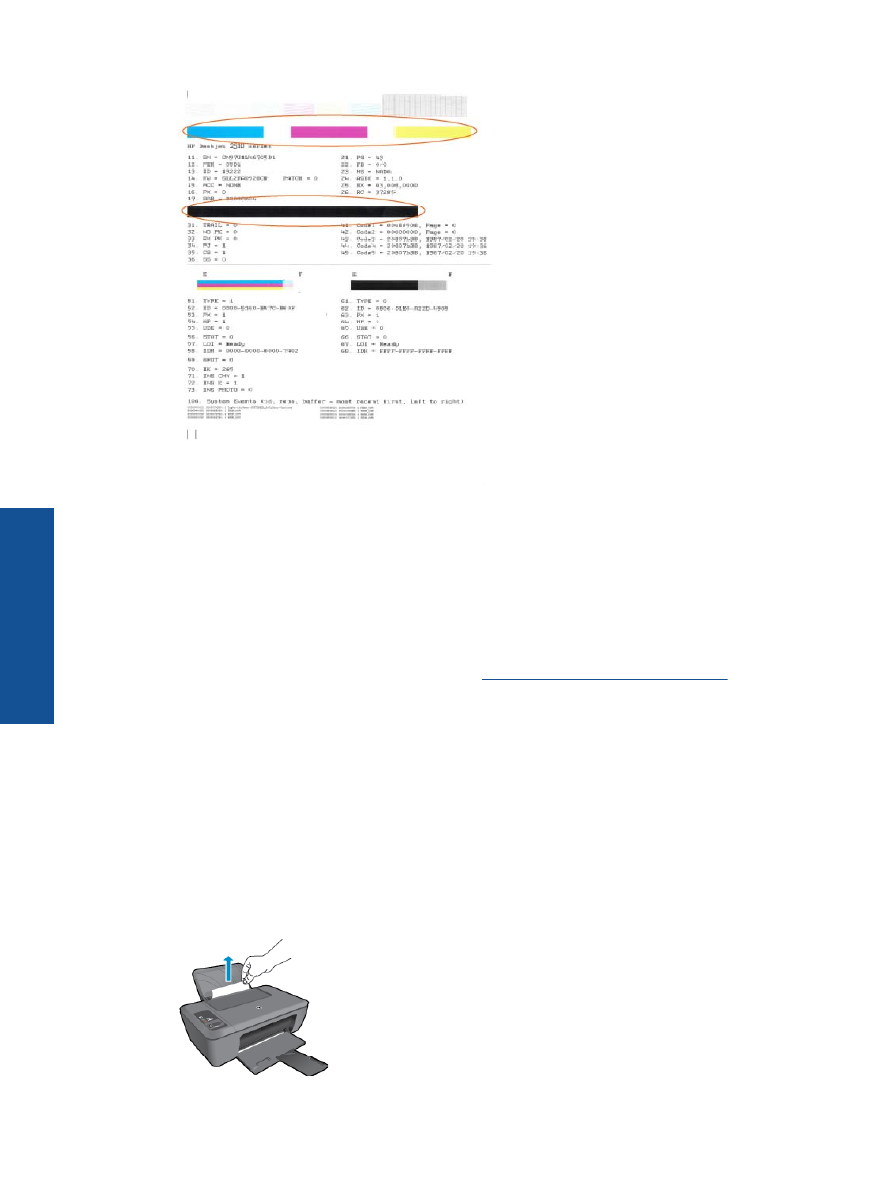
6.
Kui diagnostikalehel on triibud või kastid osaliselt tühjad, puhastage automaatselt kassetid.
Kassettide automaatne puhastamine
a
. Sisestage söötesalve Letter- või A4-formaadis kasutamata valget tavapaberit.
b
. Klõpsake tarkvara Printeritarkvara üksust
Print & Scan
(Printimine ja skannimine) ja seejärel üksust
Maintain Your Printer
(Printeri haldamine), et avada rakendus
HP Deskjet 2510 series Toolbox
.
c
. Klõpsake vahekaarti
Device Services
(Seadme hooldustoimingud).
d
. Klõpsake vahekaarti
Clean Ink Cartridges
(Puhasta kassetid). Täitke ekraanil kuvatavaid juhiseid.
Kui ülalmainitud lahendused probleemile lahendust ei too,
klõpsake siin, et saada võrgust lisateavet
.